python基于tkinter实现gif录屏功能
发布日期:2022-06-12 14:51 | 文章来源:gibhub
一、主界面实现
(一)实现最简单的窗体
from tkinter import *
if __name__ == '__main__':
tk = Tk()
tk.geometry('500x400+500+150')
tk.title('有趣的透明窗体-开篇了!!!')
canvas = Canvas(tk)
canvas.pack(fill=BOTH, expand=Y)
tk.mainloop()
太简单了,不详细说了,相信大家都看得懂。
(二)把灰色设置成透明色
TRANSCOLOUR = 'gray'
tk.wm_attributes('-transparentcolor', TRANSCOLOUR)
(三)放置一个矩形框在canvas上
canvas.create_rectangle(0, 0, canvas.winfo_width(), canvas.winfo_height(), fill=TRANSCOLOUR, outline=TRANSCOLOUR)
(四)让透明窗体不断重画的onsize函数
def on_resize(evt): tk.configure(width=evt.width,height=evt.height) canvas.create_rectangle(0, 0, canvas.winfo_width(), canvas.winfo_height(), fill=TRANSCOLOUR, outline=TRANSCOLOUR) print(canvas.winfo_width())
(五)绑定onsize函数
tk.bind('<Configure>', on_resize)
(六)透明窗体的效果
哈哈,透明主界面效果出来了。
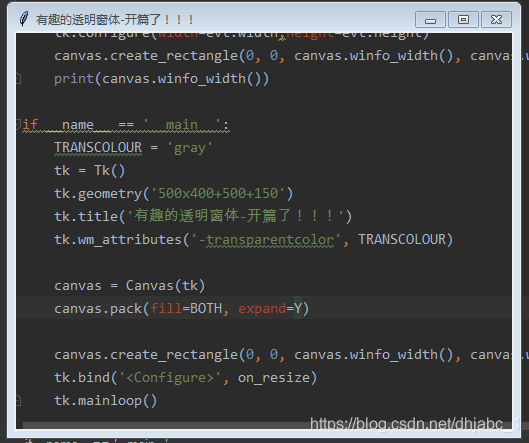
二、GIF录屏功能实现
(一)按次保存成图片
def _GifScreen():
global i
i += 1
HWND = win32gui.FindWindow(None,'有趣的透明窗体-开篇了!!!')
print(HWND)
rect=win32gui.GetWindowRect(HWND) #获取当前窗口坐标
rect = (rect[0]+10,rect[1]+32,rect[0]+10+ canvas.winfo_width(),rect[1]+10+canvas.winfo_height()+16)
print(rect)
im=ImageGrab.grab(rect) #截取目标图像
im.save("./out/CaptureScreen_%s.jpeg" % i,'jpeg') #前面一个参数是保存路径,后面一个参数是保存格式
(二)启用一个线程
启用一个线程,调用makegif函数,实现gif图片的截取
def GifScreen(): thread_list = [] t1 = threading.Thread(target=makegif) thread_list.append(t1)
(三)实现具体的makegif函数
当生成的图片达到20张的时候,就开始调用create_gif函数打包成gif文件。
def makegif(): global i,image_list while True: _GifScreen() time.sleep(0.5) if i > 20: break; create_gif(image_list,'out.gif',0.5)
(四)实现create_gif,将文件夹里面的图片打包成GIF文件
image_list = [] def create_gif(image_list, gif_name, duration = 1.0): frames = [] for image_name in image_list: frames.append(imageio.imread(image_name)) imageio.mimsave(gif_name, frames, 'GIF', duration=duration)
(五)增加录屏按钮,并绑定响应事件GifScreen
b = Button(tk, text='GIF截图', command=GifScreen) b.pack()
(六)实现按钮的响应事件GifScreen
def GifScreen(): thread_list = [] t1 = threading.Thread(target=makegif) thread_list.append(t1) #正式开启现线程 for t in thread_list: t.setDaemon(True) t.start()
三、整体实现效果
(一)界面效果
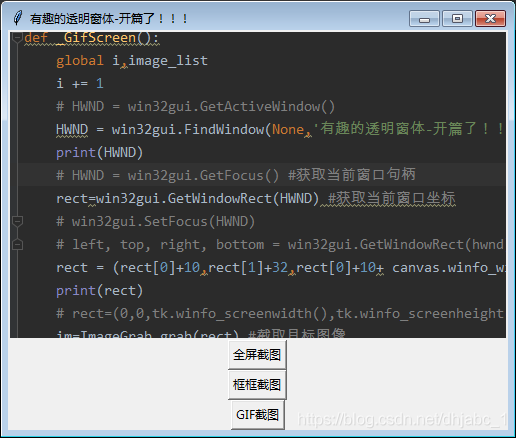
(二)GIF录屏效果

代码量不大,效果还行。
再深入研究可以有更多更有趣的应用。
以上就是python基于tkinter实现gif录屏功能的详细内容,更多关于python gif录屏的资料请关注本站其它相关文章!
版权声明:本站文章来源标注为YINGSOO的内容版权均为本站所有,欢迎引用、转载,请保持原文完整并注明来源及原文链接。禁止复制或仿造本网站,禁止在非www.yingsoo.com所属的服务器上建立镜像,否则将依法追究法律责任。本站部分内容来源于网友推荐、互联网收集整理而来,仅供学习参考,不代表本站立场,如有内容涉嫌侵权,请联系alex-e#qq.com处理。
相关文章
 关注官方微信
关注官方微信